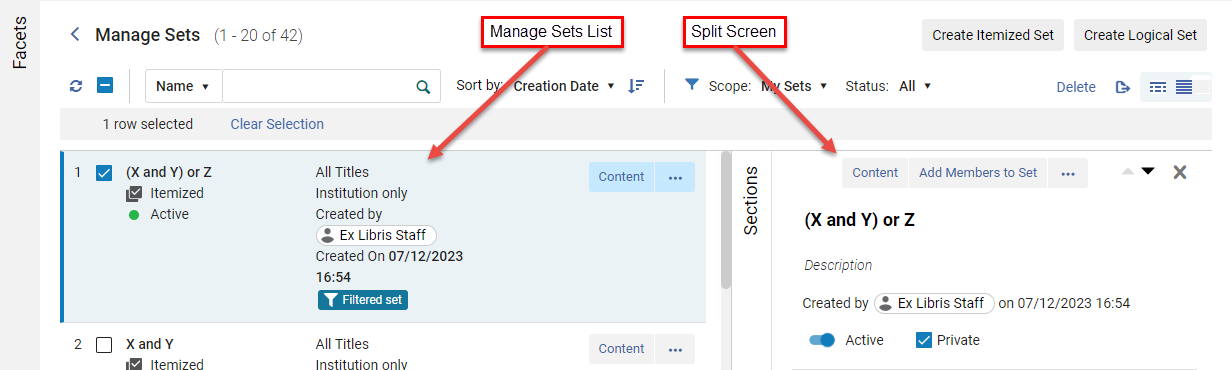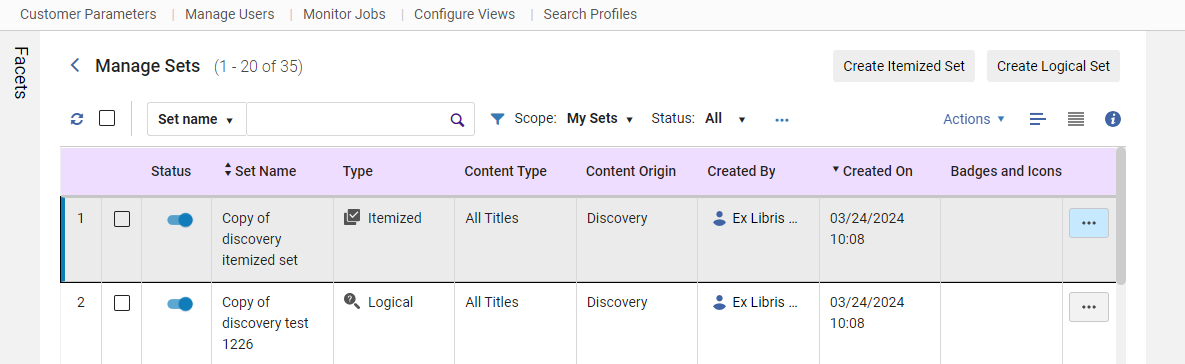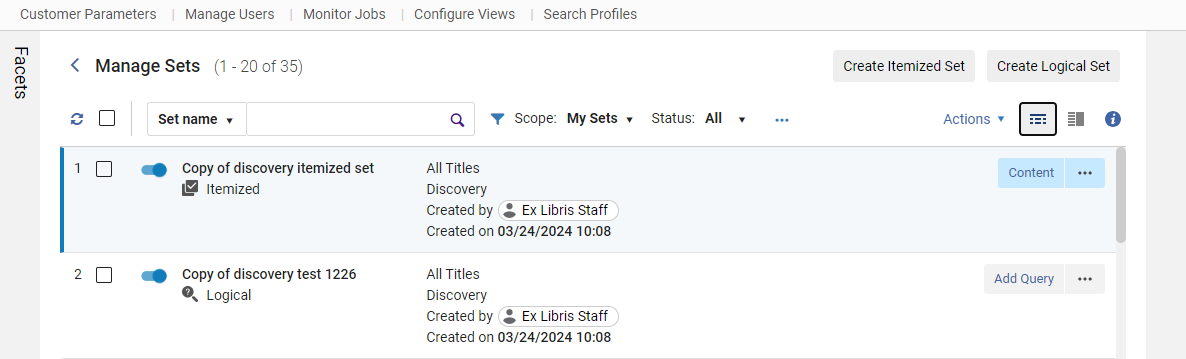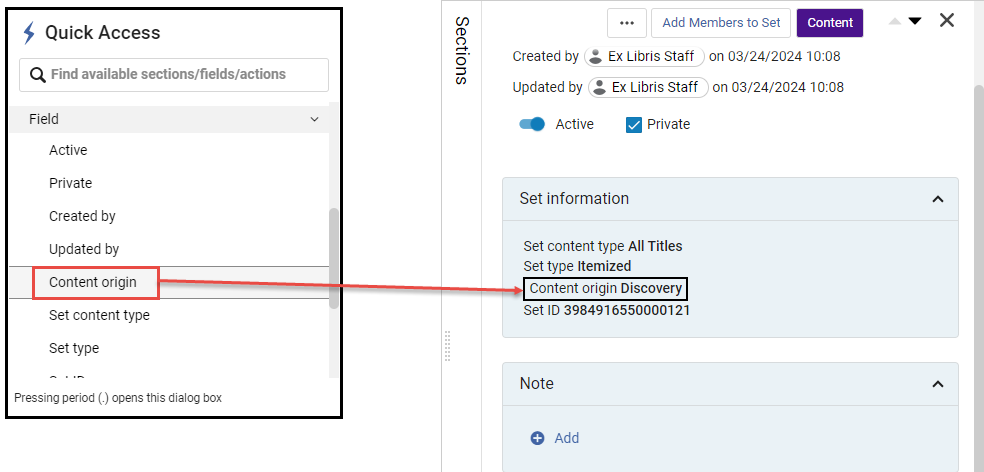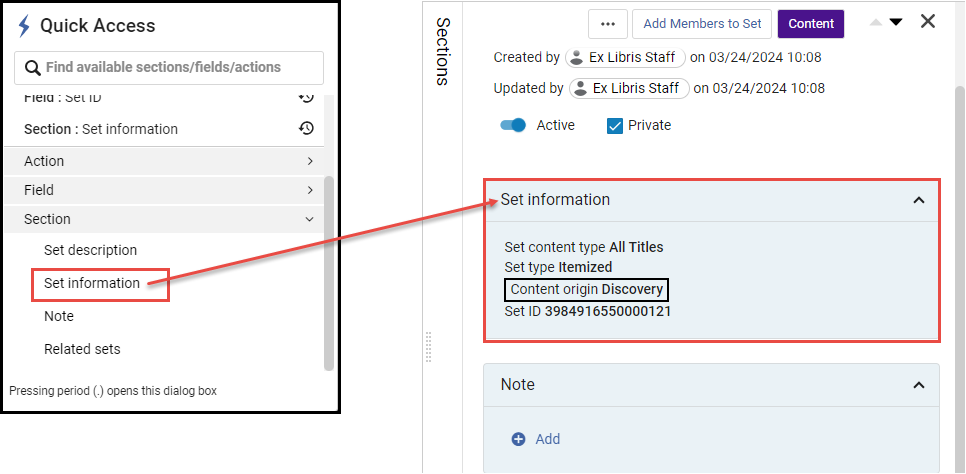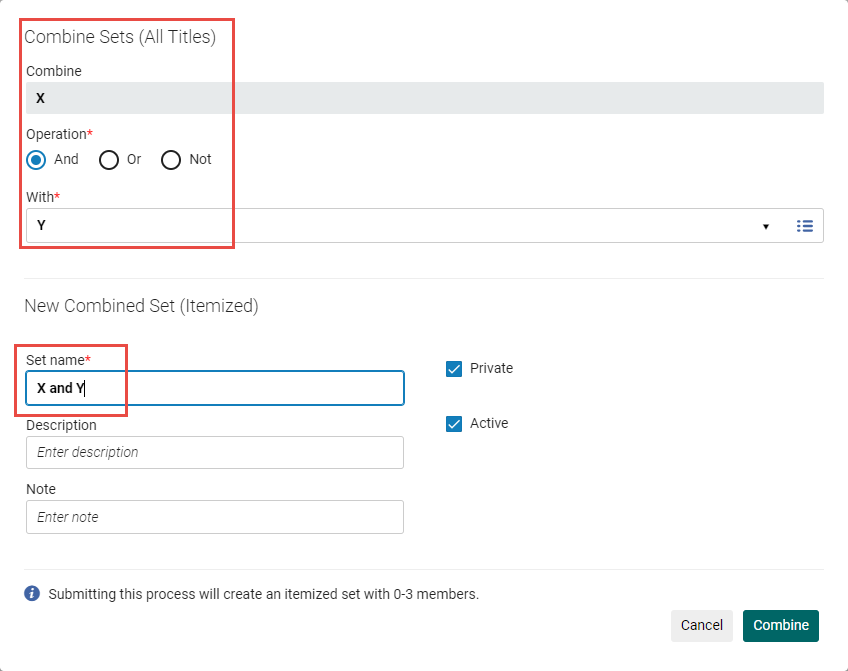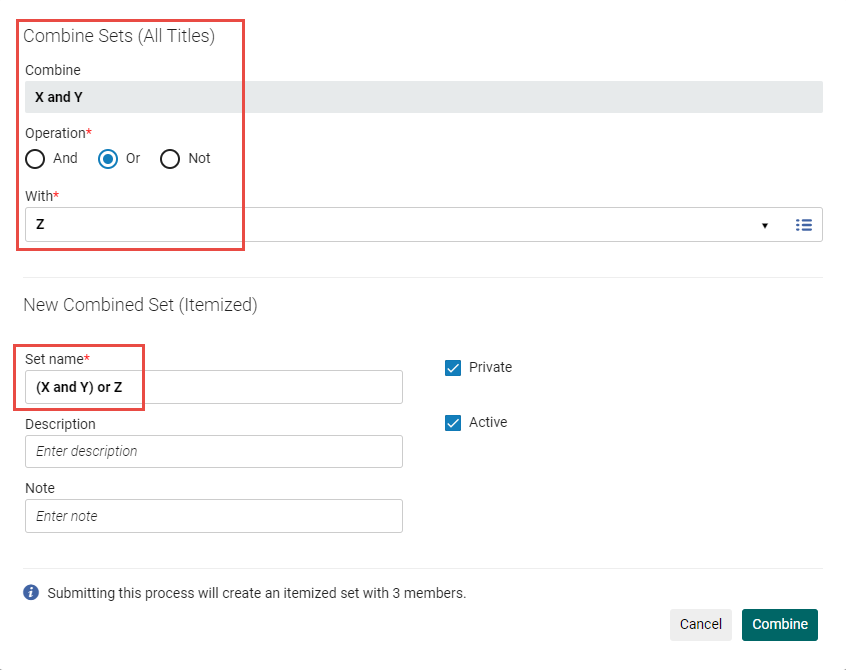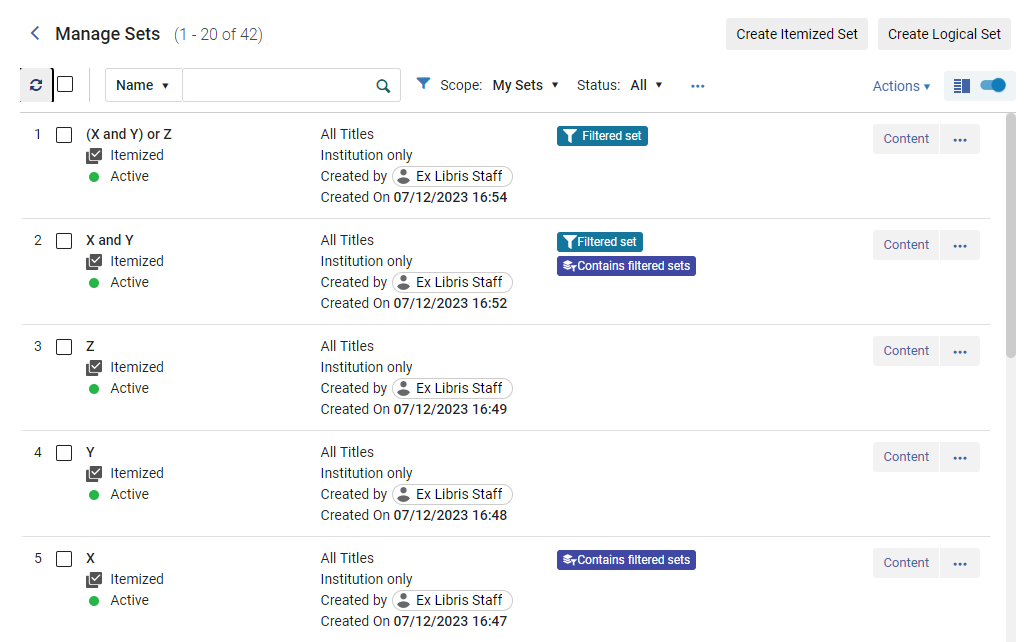管理检索查询和结果集
任何可以执行仓储检索的角色都可以保存查询以创建结果集并且管理创建的结果集(用户只能管理自己创建的结果集)。
但是,用户只能处理用户角色中允许的内容类型。
需要仓储经理角色以查看其他用户合并的结果。仓储经理可以查看/编辑/删除公有和私有结果集。
根据结果集的内容类型需要以下角色:
- 对于采访内容类型的结果集,需要以下角色之一:
- 采购操作员/采购经理(仅限订单行结果集)
- 供应商经理(仅限供应商结果集)
- 采访管理员
- 通用系统管理员
- 对于用户结果集,需要以下角色之一:
- 用户经理
- 用户管理员
- 对于阅读列表和课程结果集,需要以下角色之一:
- 教参书操作员/经理
- 流通服务操作员/经理
- 要管理研究资料结果集,Esploro必须对您的机构启用且您必须有角色:
- 研究资料经理
- 要管理研究人员结果集,Esploro必须对您的机构启用且您必须有角色:
- 研究人员经理
- 要从其他人创建的结果集中移除记录,您必须有仓储经理角色。
- 要查看其他用户合并的结果,您必须有仓储经理角色。
结果集内容类型
结果集可从若干类型的内容创建。创建特定内容类型结果集的能力取决于您的权限,如上文许可部分所述。
- 采访结果集
- 订单行
- 供应商
- 课程结果集
- 用户结果集
- 阅读列表结果集
- 资源管理结果集
- 全部题名
- 规范
- 引文
- 资源库
- 数字文件
- 数字化资源
- 电子资源库
- 电子资源库列表
- 电子资源
- 纸本馆藏
- 纸本单册
- 纸本资源
- Esploro结果集(仅当Esploro为所在的机构启用时才可见)
- 研究人员结果集(与用户结果集类似)
- 研究资料结果集(与资源管理结果集类似)
有关更多信息,见在Alma结果集中批量创建记录(7:14分钟)。
管理结果集
在管理结果集页面(管理 > 管理任务和结果集 > 管理结果集)管理结果集。

有关分面的更多信息,请见新布局 > 分面。
“管理结果集”工具栏
以下功能显示在管理结果集工具栏中:
| 字段/图标 | 描述 |
|---|---|
 刷新 刷新 | 刷新管理结果集页面。 |
 选择/取消选择所有单册 选择/取消选择所有单册 | 选择全部或取消选择全部仅在显示列表中的单册。如果多个结果集跨越多个页面,则仅选择/取消选择当前页面上的单册。 此外,您可以通过选中结果集名称左侧的响应复选框( |
 检索 检索 | 按结果集名称或创建者(用户ID:用户名字或用户姓氏)检索列表结果。在下拉字段中,选择“结果集名称”或“创建者”,然后输入任一选项的搜索文本。 使用星号(*)通配符检索以检索字符开头的字符串。例如:检索“ser*”可检索“serials”以及“series”和“serology”。 如果结果集名称包含破折号(连字符),则在使用星号(*)作为通配符时,请在检索查询中将破折号替换为空格。例如,如果该结果集命名为test-try-check,则检索test-t*将找不到该结果集。相反,检索test t*以返回结果。 |
排序方式: 升序/降序 升序/降序 | 按名称或创建日期排序结果集列表。在下拉字段中,选择排序选项。 此外,选择“升序”或“降序”按钮可根据所选的选项(“名称”或“创建日期”)以升序或降序显示结果。 |
| | 范围: 用户可以按如下方式过滤显示的结果集:
|
| 状态: 提供按结果集是有效、无效或两者(同时适用于无效结果集和有效结果集)来过滤结果集的选项。 有效结果集是指运行手动作业时可以选择的结果集。 无效结果集是指在运行手动作业时用户无法选择的结果集。 | |
| 批量操作 | 当选择一个或多个结果集时,会启用批量操作按钮。
根据屏幕分辨率,选项可能在行操作图标下可用。
这些选项描述如下:
您可以使用结果集名称左侧的滑动激活/停用切换按钮( 您只能删除您创建的结果集。仓储经理可以删除任何结果集。 针对结果集运行批量操作后,页面顶部会显示结果信息,包括成功和失败的次数,以及指向结果的链接。
|
| 管理标签 | 见“管理结果集”页面中的标签。请注意,根据屏幕分辨率,此选项可能在行操作图标下可用(见“批量操作”)。 |
 导出 导出 | 将结果集导出到Excel(*.xlsx格式)。 仅导出前100,000条记录。 |
| | 可让用户个性化管理结果集列表的各个方面。这包括确定部分、表和分面的顺序与外观,以及自定义记录的显示(见管理结果列表自定义)。 |
|
| 在“管理结果集”屏幕中选择一个结果集时,屏幕会拆分以显示另一个屏幕,指示与所选结果集相关的信息。有关更多信息,见分屏视图(
|
| 创建单列式结果集 | 创建个别单册的单列式结果集,这些单册由图书馆员手动选择或上传(见创建单列式结果集)。 |
| 创建逻辑结果集 | 创建保存的检索查询,并在每次运行检索时动态更新(请见创建逻辑结果集)。 |
管理结果集页面的更多操作菜单
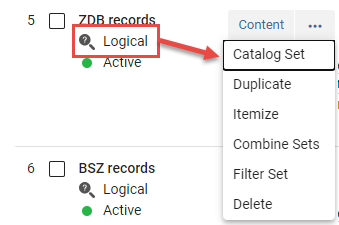
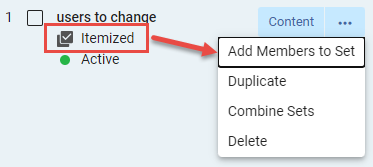
| 操作 | 描述 |
|---|---|
| 内容 | 运行保存的检索查询并显示结果。 |
| 编目结果集 | 在元数据编辑器中打开结果集,但仅在结果集含有低于200个单册时。见在元数据编辑器中处理编目结果集。 对于共享区结果集,该选项对书目记录和规范记录可用。 该操作对从规范共享区检索结果创建的结果集不可用。 |
| 复制 | 复制结果集。复制的结果集将添加到管理结果集页面且含有副本作为结果集名称的前缀。 请注意,这将创建一个私有复本,仅在“范围”过滤器设置为我的结果集或全部时,才可查看该复本。 |
| 分项 | 将逻辑结果集转换为单列式结果集。点击确认;见将逻辑结果集转换为单列式结果集。 |
| 合并结果集 | 根据两个现有结果集的成员创建一个新结果集;见合并结果集。 |
| 过滤结果集 | 显示使用指示规则过滤结果集的选项。当指示为true时记录会包含在结果集中。 欲知更多信息,见过滤结果集。 |
| 删除 | 删除结果集。点击确认。 您只能删除您创建的结果集。仓储经理可以删除任何结果集。 |
| 操作 | 描述 |
|---|---|
| 内容 | 显示已保存结果集的结果。 |
| 添加成员到结果集 | 显示保存的结果集成员(结果);见 查看成员(仅限单列式结果集)。 |
| 复制 | 复制结果集。复制的结果集将添加到管理结果集页面且含有副本作为结果集名称的前缀。 请注意,这将创建一个私有复本,仅在“范围”过滤器设置为我的结果集或全部时,才可查看该复本。 |
| 合并结果集 | 根据两个现有结果集的成员创建一个新结果集;见合并结果集。 |
| 删除 | 删除结果集。点击确认。 您只能删除您创建的结果集。仓储经理可以删除任何结果集。 |
管理结果集列表自定义
用户可以个性化管理结果集列表的各个方面。这包括确定部分和分面的顺序与外观,以及自定义记录的显示。这为用户提供了一系列选项,可让他们配置编辑视图中的部分、选择记录视图中可见的元素以及选择可用于列表的分面。
有四种自定义可供选择:
- 在“管理结果集列表”页面(管理 > 管理作业和结果集 > 管理结果集),点击自定义(
 )图标或选择操作 > 自定义。 这将显示一个侧边栏窗格,其中包含自定义选项。
)图标或选择操作 > 自定义。 这将显示一个侧边栏窗格,其中包含自定义选项。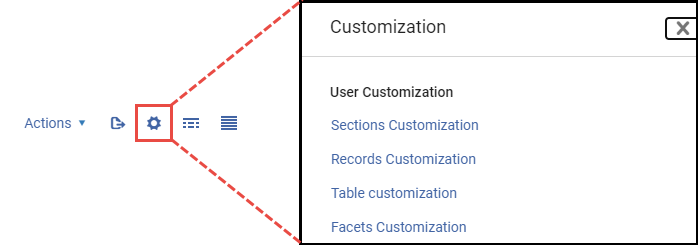 管理结果集列表 - 自定义菜单选项
管理结果集列表 - 自定义菜单选项
部分和分面的自定义在本质上类似。
- 在“自定义”侧边栏窗格选项中,选择部分自定义、表格自定义或分面自定义。 每个选择都会显示自定义选项。
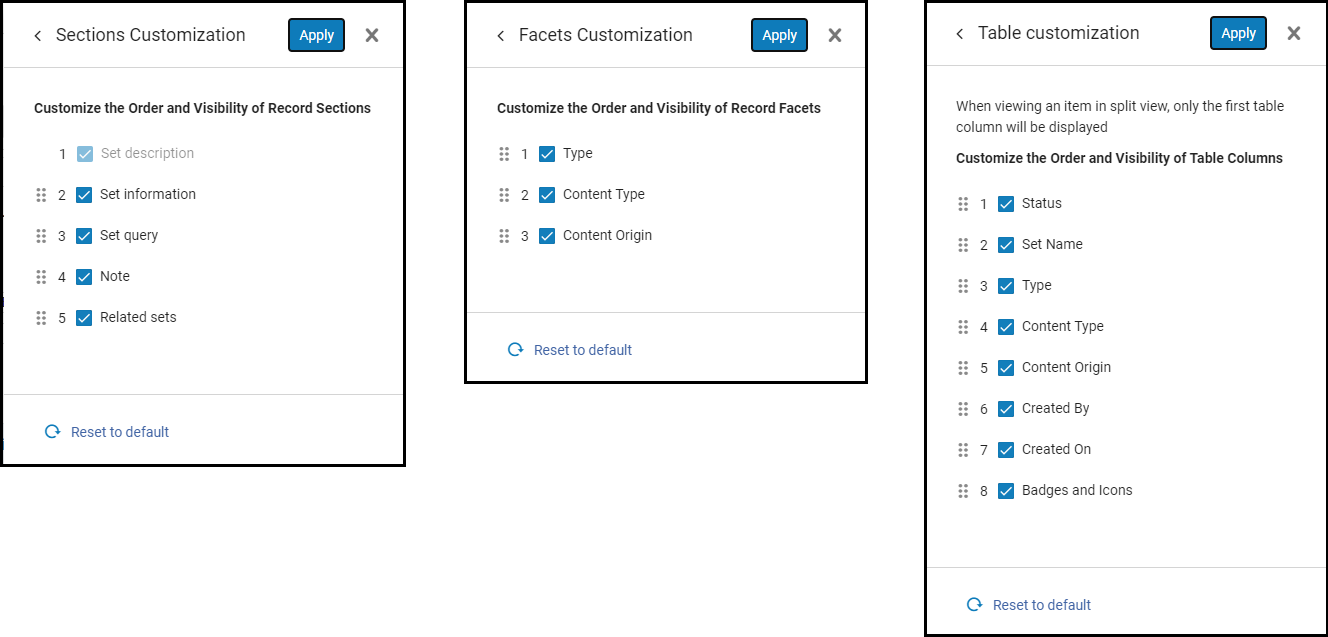 部分和分面自定义选项
部分和分面自定义选项 - 可以按照希望其出现在界面中的顺序重新排序“部分”、“表格”或“分面”字段。
只需按位置顺序拖放字段即可。
在结束时选择应用。“部分自定义”中的结果集描述字段无法隐藏或重新排序。 - 可以隐藏(禁用)“部分”、“表格”或“分面”字段,使其不显示。
取消选择( )字段以禁用其显示,或选择(
)字段以禁用其显示,或选择( )字段以显示该内容。取消选择的字段不会出现在界面中。
)字段以显示该内容。取消选择的字段不会出现在界面中。
在结束时选择应用。 - 您可以通过选择
 重置为默认将顺序和外观重置回默认显示。
重置为默认将顺序和外观重置回默认显示。
- 在“自定义”侧边栏窗格选项中,选择记录自定义。 这会显示记录自定义选项。
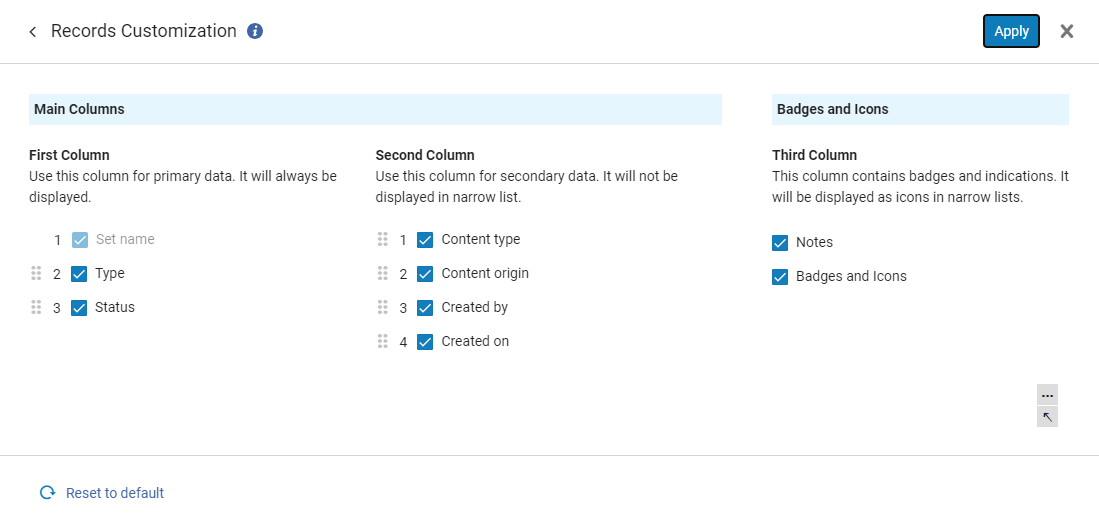 记录自定义选项
记录自定义选项 - 您可以通过选择(
 )或取消选择(
)或取消选择( )相应字段的复选框来选择在界面中显示或隐藏的字段。
)相应字段的复选框来选择在界面中显示或隐藏的字段。
在结束时选择应用。 - 您可以按照希望记录字段在界面中显示的方式对它们进行重新排序。
只需按位置顺序拖放字段即可。
在结束时选择应用。- 第一列 - 即使在狭窄的列表中,此列中的字段也始终显示(当重新调整界面屏幕大小时)。
- 第二列 - 此列中的字段优先级较低,不会显示在狭窄的列表中。
- 第三列 - 此列中的字段始终显示。在狭窄的列表中,它们显示为图标。
记录自定义中的字段可以按第一或第二列重新排序。此外,任一列中的任何字段都可以在列之间移动。
第三列中的字段(徽章和图标)无法重新排序、移动或隐藏。
记录自定义中的结果集名称字段无法隐藏或重新排序。 - 您可以通过选择
 重置为默认将顺序和外观重置回默认显示。
重置为默认将顺序和外观重置回默认显示。
快速访问模块
本部分介绍“管理结果集”页面上的快速访问模块。见新布局以了解Alma中此功能的概述。
快速访问模块嵌套在“部分”滑出窗格中的链接下方。该模块可让用户简化检索并专注于“管理结果集”页面中分屏视图的详细信息窗格(右侧面板)内的特定部分、字段或操作。用户可以通过两种不同的方法启动该模块。
- 使用键盘快捷键(句点".")或者
- 选择最后一个标有快速访问的链接,其位于“部分”滑出窗格中的链接下方。
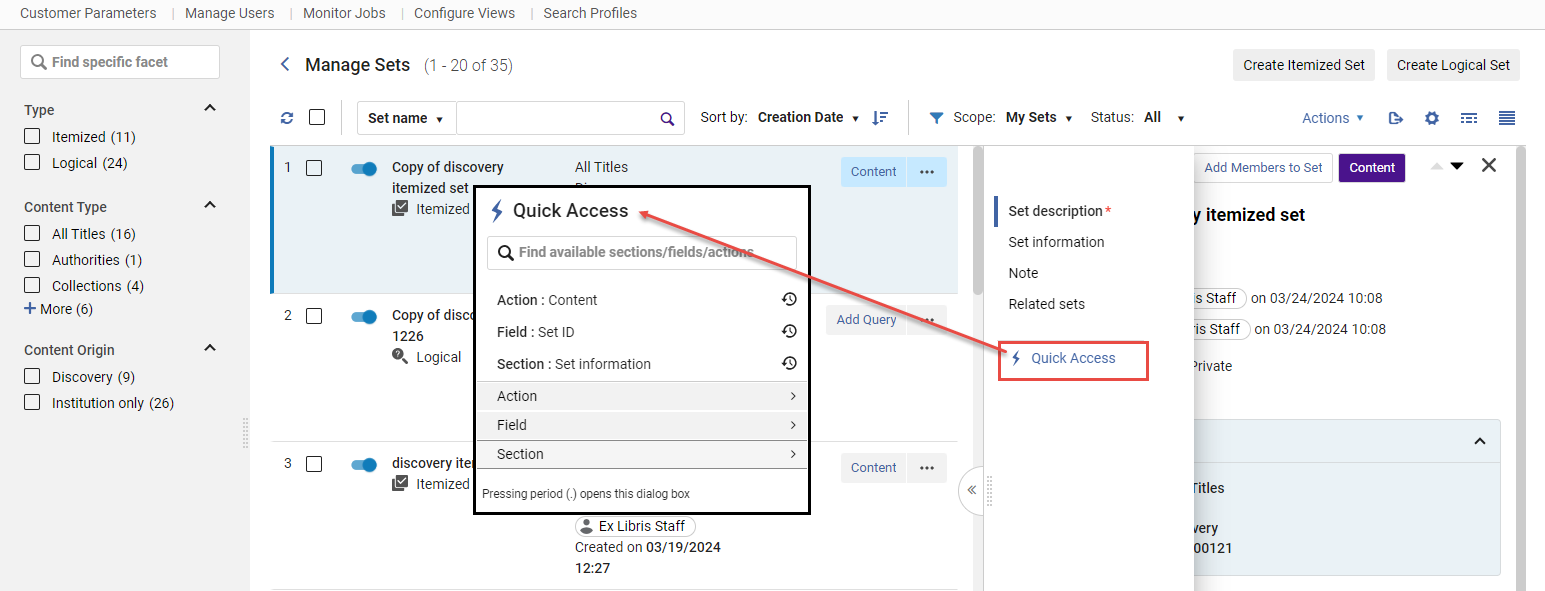
快速访问模块选项
根据您在“管理结果集”页面中选择的结果集,快速访问模块中显示的操作、字段和部分选项将会有所不同,因为它们与聚焦的结果集相关。如果之前曾访问过“快速访问”模块,则所选的粘性选项(以 ![]() 图标指示)显示在“操作”、“字段”和“部分”菜单选项上方。
图标指示)显示在“操作”、“字段”和“部分”菜单选项上方。
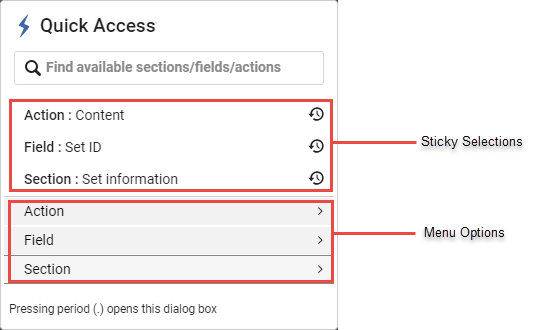
| 菜单 | 描述 |
|---|---|
| 操作 | 显示每个结果集的  更多操作下拉菜单中的选项。有关详情,见管理结果集页面的更多操作菜单。 更多操作下拉菜单中的选项。有关详情,见管理结果集页面的更多操作菜单。 |
| 字段 | 直接链接到结果集详细信息窗格中的特定字段。
快速访问模块中的字段菜单选项 |
| 部分 | 直接链接到结果集详细信息窗格中的选定部分。
快速访问模块中的部分菜单选项 |
“管理结果集”页面中的部分
有关各部分的通用信息,请见新布局。
“管理结果集”页面中显示以下部分:
- 结果集信息 - 该结果集的通用信息。
- 备注 - 见 管理详情面板中的备注。
- 相关结果集 - 显示相关结果集,例如单列式的过滤、组合和逻辑结果集。
Alma根据使用新界面的内容类型显示所有结果集的查询。对于使用基于传统技术的查询的结果集,Alma显示“查询不可用”消息。
创建单列式结果集
在“管理结果集”页面上创建单列式结果集
在“管理结果集”页面上,您可以从文件、检索或分析中创建单列式检索。
- 在“管理结果集”页面(管理 > 管理作业和结果集 > 管理结果集),点击创建单列式结果集。打开“单列式结果集详情”页面。
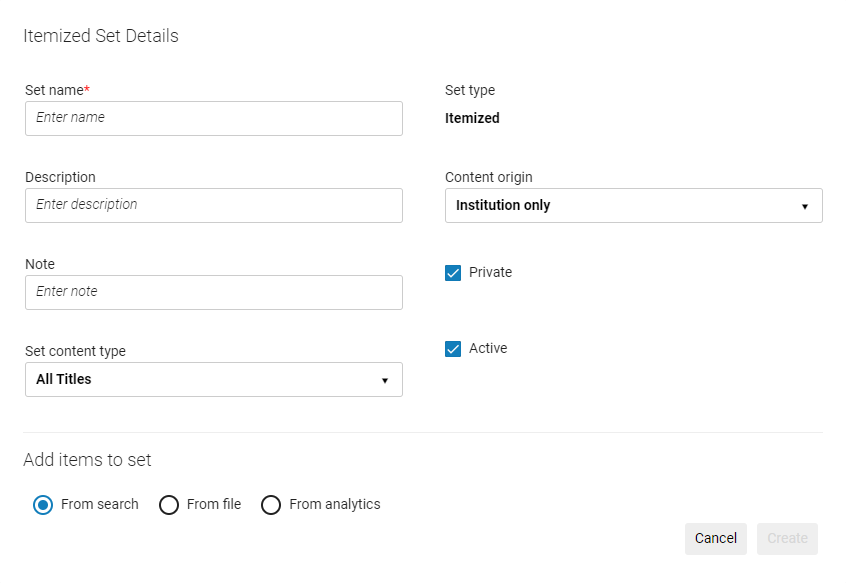 “单列式结果集详情”页面
“单列式结果集详情”页面 - 在各个字段输入结果集详情。结果集名称是必备字段而且必须唯一。 结果集名称不得包含特殊字符(例如: &, #, $, %)。
- 可以选择包含该结果集的附加信息,方法是包含描述或备注。
- 结果集内容类型的可用选项取决于您的权限,如本页顶部所示。
- 默认情况下,该结果集指定为专用(
 )结果集。这意味着该结果集只对您和具有仓储经理角色的用户可用。如果取消选中复选框(
)结果集。这意味着该结果集只对您和具有仓储经理角色的用户可用。如果取消选中复选框( ),该结果集成为公共结果集并对其他所有用户可用。
),该结果集成为公共结果集并对其他所有用户可用。 - 默认情况下,状态设置为有效(
 ).或者,取消选中复选框(
).或者,取消选中复选框( )以使结果集无效。允许手动作业时用户无法选择未启用的结果集。
)以使结果集无效。允许手动作业时用户无法选择未启用的结果集。 - 内容来源字段标识来源记录的来源,设置为仅机构。
- 使用下列方法之一将记录添加到结果集中:
- 输入结果集名称并定义其他字段后,点击创建。根据选定的内容类型打开检索页面。
- 继续步骤9。
- 在从文件添加内容至结果集部分选择一个文件,其中包含标识符(MMS ID、ISSN、ISBN等)。 请勿点击添加成员到结果集因为当通过上传文件将记录添加到结果集中时它不起作用。导入的文件必须为文本文件(.txt或.csv且文件编码必须为UTF-8)或Excel文件(.xls或.xlsx)。要使数据可被读取,每栏顶部必须有正确的标题(见标题类型表),例如,"MMS ID",而非"MMS Id"或"MMS_ID"。如果Excel文件有多个列,将使用具有有效标题的第一列数据。查看标题类型表获取可接受的标题类型。该文件中其他所有信息忽略。不支持对网络区管理的记录使用网络区MMS创建单列式结果集。必须使用机构区MMS。文件不能有任何重复的条码。如果文件含有重复条码,Alma会跳过所有这些实例(例如,如果相同的条码在文件中出现两次,Alma会跳过这两个实例)。不支持从数字化文件创建的结果集。有PID标题的结果集将成功导入。但是存在一个已知的问题,您无法查看此种结果集的成员。更多信息,见通过上传标识符列表创建单列式结果集视频(1:53分钟)。用户:
通过Excel文件上传用户到单列式结果集时,A1单元格必须包含文件中使用的标识符类型代码(见查看其他用户标识符类型)或USERNAME(对于主ID),且A列的后续单元格必须包含用户标识符。类似地,上传.txt文件时,第一行必须包含文件中使用的标识符类型的代码或USERNAME,且随后的行必须包含用户标识符(每个由回车分隔)。例如,如果要上传一组用户名(默认主ID),在您的Excel/.txt文本的顶行输入文本USERNAME ,并在随后的单元格/行中输入实际用户名。
有关查看可用用户标识符类型的详细信息,见管理用户标识符。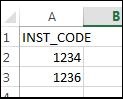 含有用户标识符的Excel文件示例对用户、订单行和纸本单册的结果集类型执行验证。添加成员到结果集作业运行并从文件中创建一个结果集。该作业的一些实例可以同时运行。
含有用户标识符的Excel文件示例对用户、订单行和纸本单册的结果集类型执行验证。添加成员到结果集作业运行并从文件中创建一个结果集。该作业的一些实例可以同时运行。- 如果在选择文件之后点击添加成员到结果集,该文件不会加载。点击确认在仓储中检索包含在结果集中的记录。之后选择的且并不在先前选择的文件中的记录,将在点击完成后包含在结果集中。
- 导入文件最大不得超过10MB。
- 如果使用无效数据进行导入,则每个无效单元格会被忽略。
- 如果导入文件然后更改内容类型,则须重新导入该文件。
- 继续步骤9。
- 选择从分析。请注意,使用该方法无法添加成员(单册、用户等)到现有结果集。您只能使用分析报告创建新结果集。 创建分析结果集时,只能使用机构结果集,不能使用私有结果集。出现以下选项:
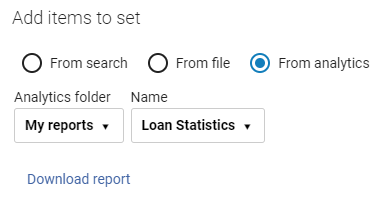 从分析添加内容
从分析添加内容 - 从分析文件夹下拉列表选择一个选项:
- 最近的报告 - 最近在管理结果集页面使用的报告(不是最近在分析报告中创建的报告)。从名称字段选择报告。在从报告创建单列式结果集并保存时,名称字段填充最近的报告。
- 我的报告 - 您有权限访问的报告(见分析对象列表)。从名称字段选择报告。
- 该功能对报告可用,而不对仪表盘或数据可视化可用。
- 报告必须位于共享文件夹中,才能使用此功能。
- 报告名称不能包含特殊字符,否则会显示错误消息“无法连接到分析”。
- 点击下载报告下载报告。与从文件创建单列式结果集类似,分析报告必须含有具有有效字段的标题(见标题类型)来创建报告。如果报告在顶部包含题名页眉,必须移除。有关更多信息,见Analytics - Creating sets in Alma from Alma Analytics Reports.pptx。有一个作业从分析报告创建Alma结果集。有关该功能的视频,见从Alma分析报告在Alma中创建结果集。
- 继续步骤9。
内容类型 标题 ID前缀 在文件中使用035字段选项时(见下文),创建单列式结果集的匹配进程只使用035 $a创建结果集。请注意,这与在使用其他系统编号参数的高级检索中的匹配方式不同:它包含035 $9,但是该字段在创建单列式结果集时不接受。页眉栏在每行只应有一个值,这意味着每行只有一个标识符。例如如果MMS记录有几个ISSN值,只有一个应被包含在导入的文件中。全部题名 - MMS ID
- ISSN(匹配启用和禁用的字段(022 $a,z))
- ISSN_A(仅匹配启用的字段(022 $a))
- ISBN(匹配启用和禁用的字段(020 $a,z))
- ISBN_A(仅匹配启用的字段(020 $a))
- OCLC number
- 035 field
99 规范 MMS ID 98 引文 引文ID 资源库 PID 81 课程 Course_ID有关更多信息,见管理课程。
数字化文件 PID 从分析报告创建单列式结果集时,这是IED(不是Rep ID)。13 数字化题名 - PID 从分析报告创建单列式结果集时,这是IED(不是Rep ID)。
- ISSN
- ISBN
- MMS ID
- OCLC number
- 035 field
11 电子资源库 PID 61 电子资源库列表 - PID
- 资源库资源库列表ID
53 电子题名 - PID
- ISSN
- ISBN
- MMS ID
- OCLC number
- 035 field
51 订单行 订单行参考 订单行参考号必须是精确和完整的订单行号,例如POL-1234,而不是1234。
纸本单册 - Item ID (or PID or Item PID) 从分析报告创建单列式结果集时,这是纸本单册ID(23)(不是书目MMS ID)。
有关更多信息,见记录编号。 - 条码
23 纸本题名 - PID 从分析报告创建单列式结果集时,这是IEP(21)(不是书目MMS ID)。
有关更多信息,见记录编号。 - ISSN
- ISBN
- MMS ID
- OCLC number
- 035 field
21 纸本馆藏 - 馆藏ID
阅读列表 READING_LIST_CODE 用户 - 条码
- 用户名(默认主要ID)
- PRIMARYIDENTIFIER
- Institution ID
供应商 Vendor code - 完成之后选择创建。
- 如果使用文件输入方法,系统会运行一个作业来构建显示在结果列表中的结果集。结果集中记录/成员的结果数量可能会大于或小于输入文件中的条目数。例如,如果一个ISBN在Alma数据库中具有多个匹配项,所有找到的匹配项会被当做成员添加到集合中;如果没有找到匹配项则与之相反。类似于其他运行的作业,您可以在监控作业页面查看作业状态/历史记录(见 查看运行中的作业及查看已完成作业)。
- 如果提交的文件使用一对一的标识符列表,例如MMS ID、资源库列表ID、主ID等,使用文件输入方法运行添加成员到结果集作业时,结果作业报告会包含验证文件。
- 使用可能含有一对多标识符的标识符运行添加成员到结果集作业时,作业报告中没有验证文件。
对于单列式结果集:如果记录链接到网络机构并在点击内容时显示,则“网络”图标不可点击。
从检索结果创建单列式结果集
在检索结果页面上,您可以选择特定的单册,然后创建包含这些单册的单列式结果集。要将单册添加到现有结果集,请见编辑单列式结果集。另见在Alma中检索。对于联盟成员,仅在机构范围内检索时才可以使用单项式结果集操作(而不是在网络范围或组合范围内)。
目前所有题名均支持此功能。将来会添加其他检索。
- 在检索结果页面上,选择要添加到结果集中的单册。
 “单列式结果集详情”页面
“单列式结果集详情”页面 - 选择创建单列式结果集按钮。

- 在各个字段输入结果集详情。结果集名称是必备字段而且必须唯一。 结果集名称不得包含特殊字符(例如: &, #, $, %)。

- 可以选择包含该结果集的附加信息,方法是包含描述或备注。
- 结果集内容类型的可用选项取决于您的权限,如本页顶部所示。
- 默认情况下,该结果集指定为专用(
 )结果集。这意味着该结果集只对您和具有仓储经理角色的用户可用。如果取消选中复选框(
)结果集。这意味着该结果集只对您和具有仓储经理角色的用户可用。如果取消选中复选框( ),该结果集成为公共结果集并对其他所有用户可用。
),该结果集成为公共结果集并对其他所有用户可用。 - 默认情况下,状态设置为有效(
 ).或者,取消选中复选框(
).或者,取消选中复选框( )以使结果集无效。允许手动作业时用户无法选择未启用的结果集。
)以使结果集无效。允许手动作业时用户无法选择未启用的结果集。 - 内容来源字段标识来源记录的来源,设置为仅机构。
- 完成之后选择创建。
- 如果使用文件输入方法,系统会运行一个作业来构建显示在结果列表中的结果集。结果集中记录/成员的结果数量可能会大于或小于输入文件中的条目数。例如,如果一个ISBN在Alma数据库中具有多个匹配项,所有找到的匹配项会被当做成员添加到集合中;如果没有找到匹配项则与之相反。类似于其他运行的作业,您可以在监控作业页面查看作业状态/历史记录(见 查看运行中的作业及查看已完成作业)。对于单列式结果集:如果记录链接到网络机构并在点击内容时显示,则“网络”图标不可点击。
资源管理集
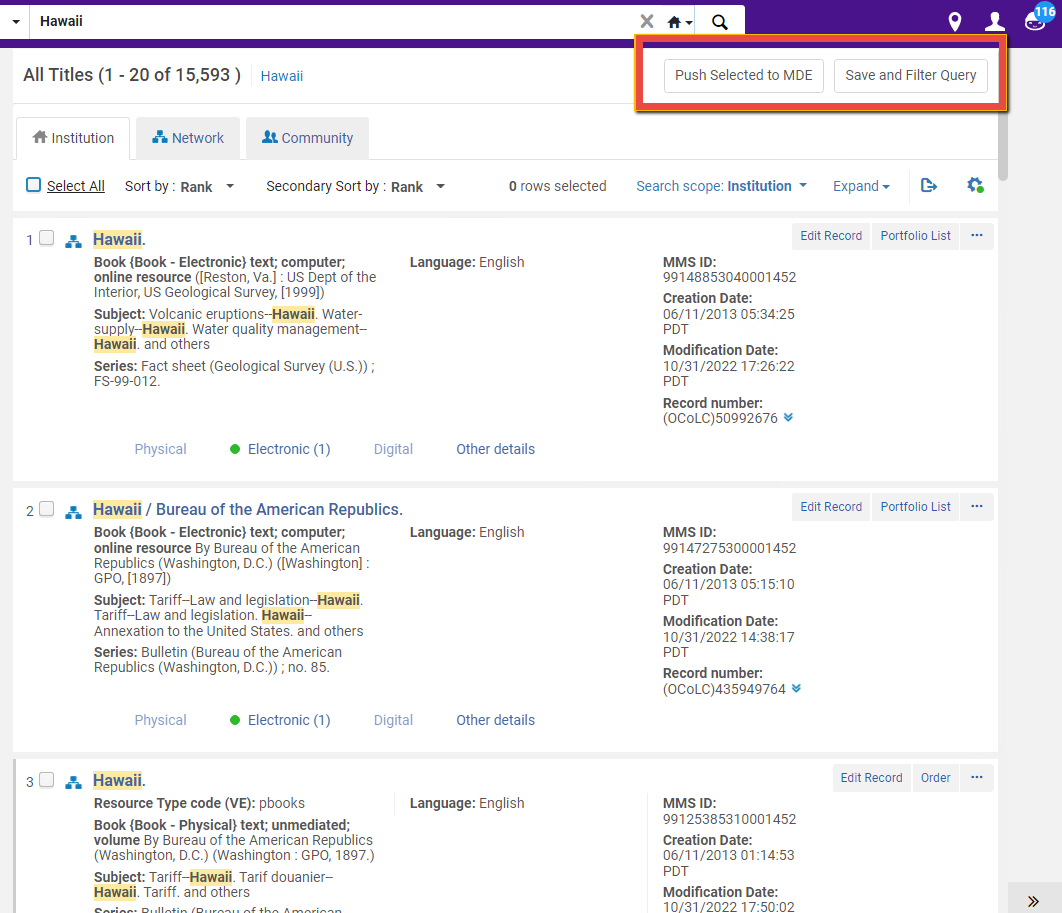
供应商结果集
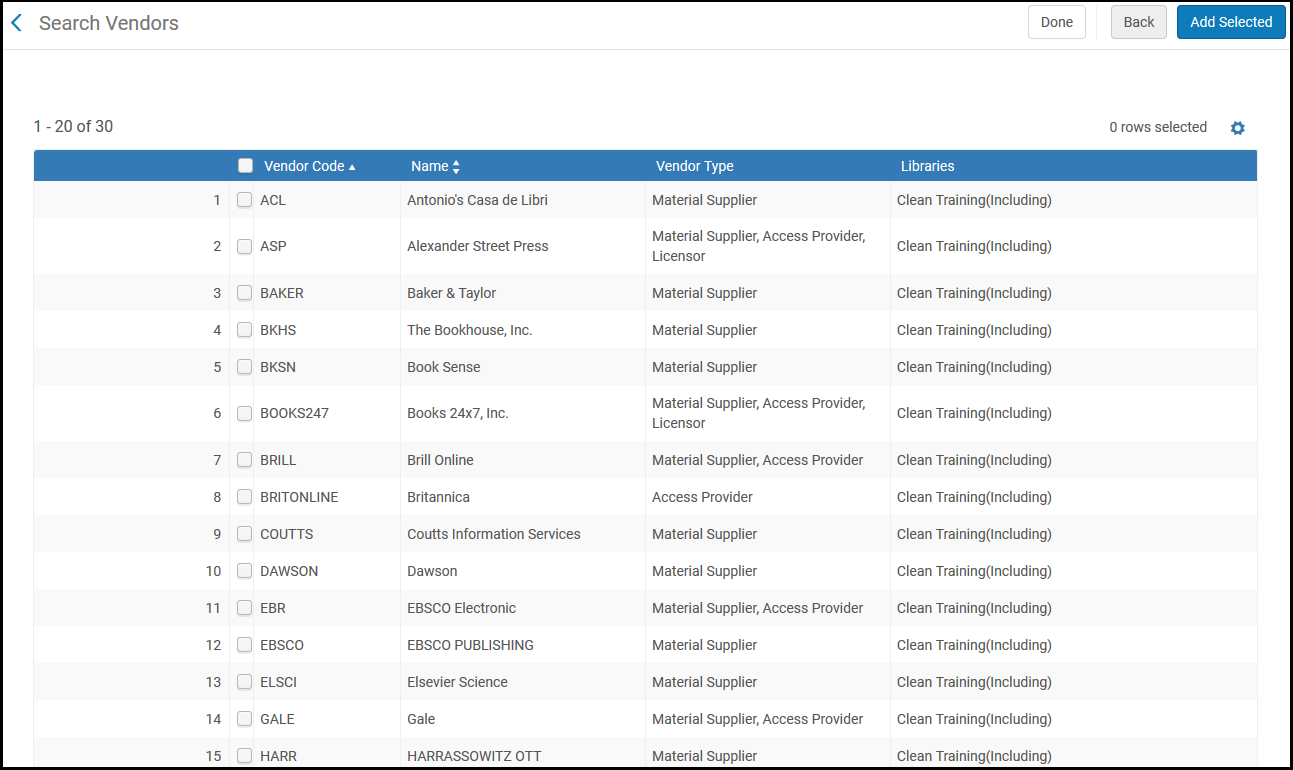
用户结果集
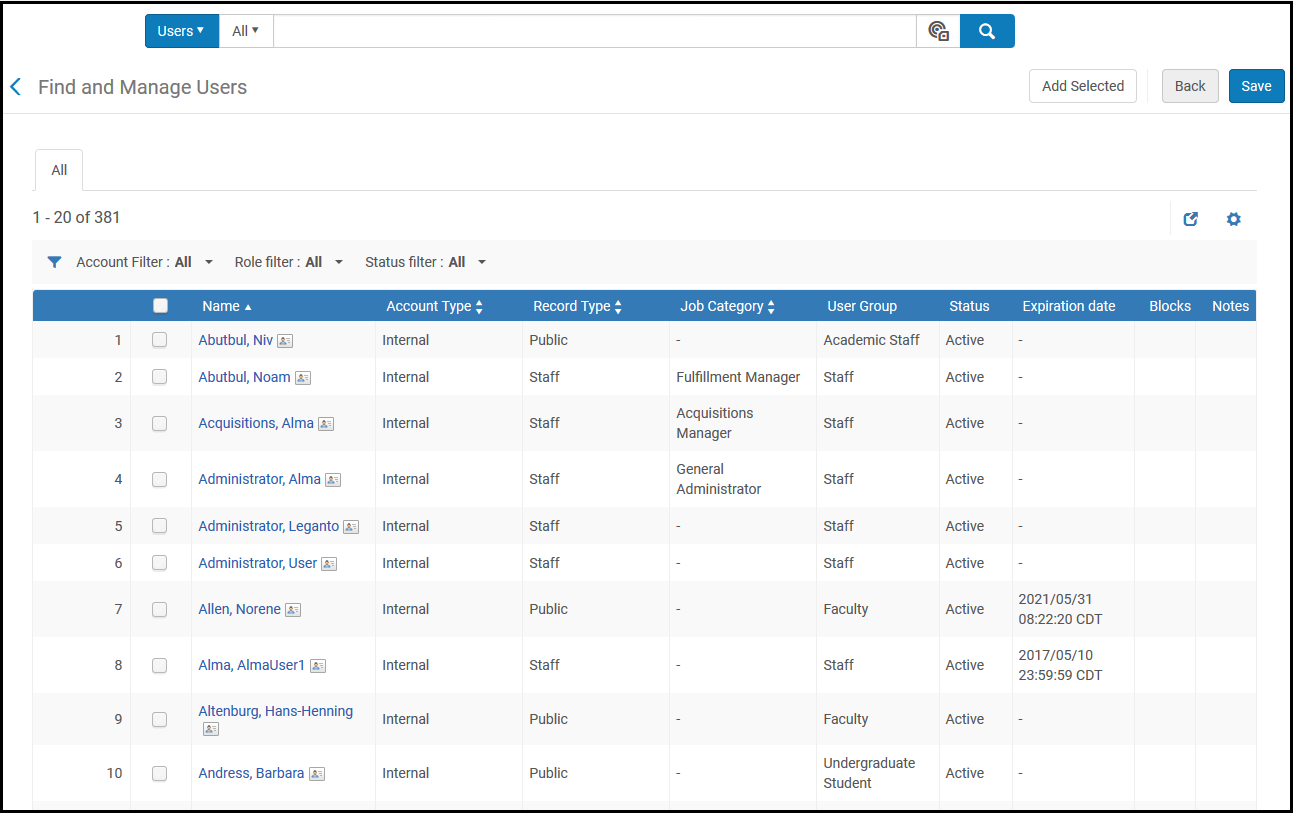
Esploro结果集
该创建Esploro结果集的选项仅在您的机构启用了Esploro时显示。见Esploro概述。
研究人员结果集
查找和管理研究人员页面打开。见管理研究人员。
研究资料结果集
普通检索页面使您可以检索打开的研究资料。使用简单或高级检索检索想要添加在结果集中的内容。页面刷新并显示检索结果。有关更多信息,见管理研究资料。
根据外借状态创建单列式结果集
读者服务管理员或请求操作员可以基于外借状态创建纸本单册的单列式结果集。这在管理读者服务结果集页面完成。
只有启用的外借可以包含在此类结果集中。
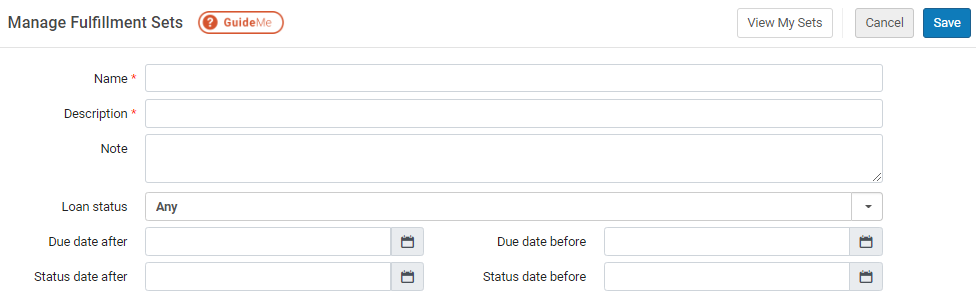
- 在“管理读者服务结果集”页面(读者服务 > 高级工具 > 通用 > 创建读者服务结果集),如下填充字段:
“管理读者服务结果集”页面字段 字段 描述 名称
(必需)结果集名称。 描述
(必需)结果集描述。 备注 结果集备注。 到期日期之后 结果集中包含到期日期在给定日期之后的外借单册。 到期日期之前 结果集中包含到期日期在给定日期之前的外借单册。 状态日期晚于 结果集中包含在给定日期之后更改状态的外借单册。 状态日期早于 结果集中包含在给定日期之前更改状态的外借单册。 外借状态 结果集中包含状态与给定状态匹配的外借单册。可能的值有: - 正常
- 已催还
- 已续借
- 丢失
- 声明已还
- 任何
- 选择保存。保存结果集且管理结果集页面的字段清除,使您能够创建另一个读者服务结果集。
查看和删除单列式结果集成员
- 在“管理结果集”页面(管理 > 管理任务和结果集 > 管理结果集),找到集合并在行操作列表中选择内容。显示成员列表:
 单列式结果集成员
单列式结果集成员
您还可以通过在将成员添加到单列式结果集时选择查看结果集按钮来查看结果集中的单册(见将单册添加到单列式集合)。
- 查看成员。
- 对于多个成员 - 选择要移除的成员并点击从结果集中移除。
- 对于一个成员 – 选择移除。
- 选择完成。
从结果集移除成员时,选择完成或使用返回按钮保存更改。
另一个移除记录的方法是创建不需要的记录的结果集,然后使用合并结果集操作(见合并结果集)中的‘Not’运算符。
编辑单列式结果集
- 在“管理结果集”页面(管理 > 管理作业和结果集 > 管理结果集),滚动到要编辑的单列式结果集并选择。“结果集详情”显示在分屏中。
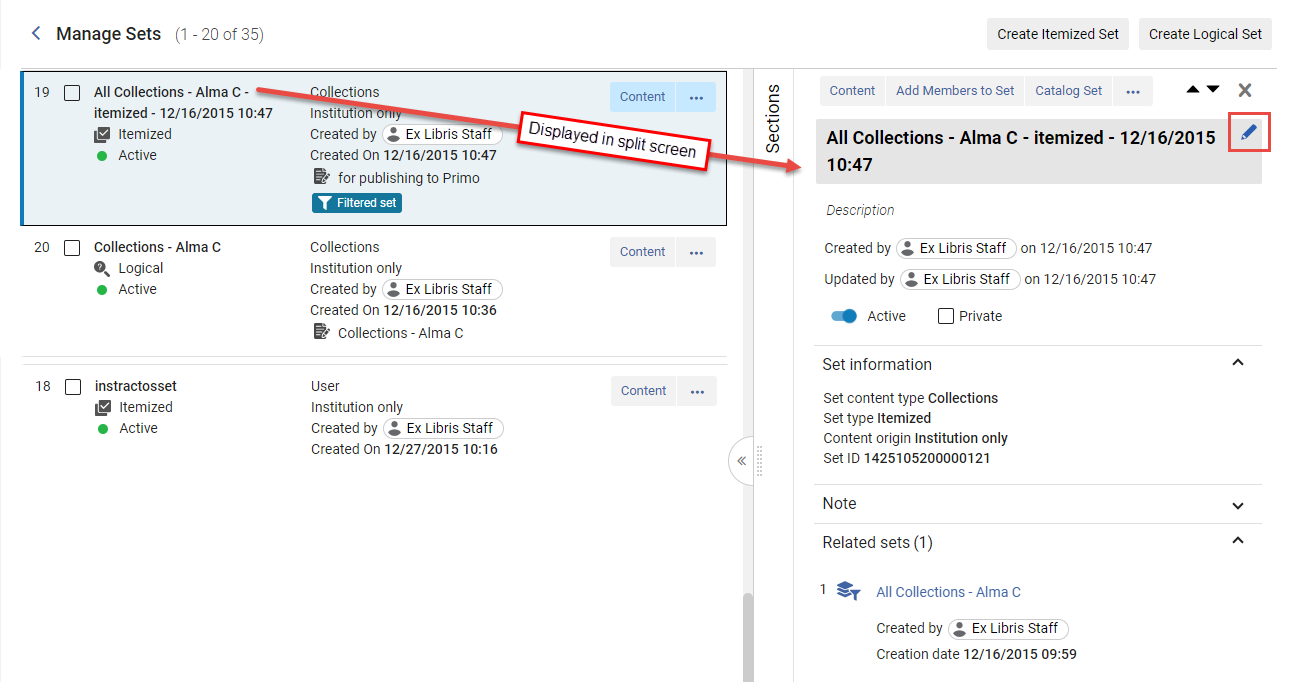 要编辑的单列式结果集的结果集详情页面
要编辑的单列式结果集的结果集详情页面 - 在分屏中,将鼠标悬停在要编辑的部分上,然后选择“编辑”图标(
 ).按需修改结果集详情。结果集名称是必备字段,并且必须唯一(请见添加单列式结果集以获取有关字段的描述)。
).按需修改结果集详情。结果集名称是必备字段,并且必须唯一(请见添加单列式结果集以获取有关字段的描述)。 - 当您离开更新的部分时,Alma会保存您的更改并显示以下指示(
 ).
).
将单册添加到单列式结果集
您可以从“管理结果集”页面或“所有题名检索”结果页面将单册添加到单列式结果集中。将来这将添加到其他页面。
- 在“管理结果集”页面(管理 > 管理作业和结果集 > 管理结果集),滚动到要添加单册的单列式结果集并点击内容按钮。编辑页面打开。或者,您可以从行操作菜单或详情窗格中选择将成员添加到结果集,然后按照下面的步骤3输入检索参数。
- 选择添加成员并输入检索查询。
- 输入检索参数并选择检索。
- 选择要包含在结果集中的单册,并且选择添加所选,或选择全选。
- 选择查看结果集以查看新结果集内容。在其中,您可以通过选择添加成员来将新成员添加到结果集,还可通过选择完成退出到“管理结果集”页面。
- 在“所有题名”检索结果页面上选择要添加的单册。

- 选择添加到单列式结果集按钮。

- 选择要添加单册的结果集,然后点击选择按钮。
基于单列式结果集识别记录匹配至Alma记录
机构通常有用于外部系统的记录标识符列表(例如,供应商系统)。加载该列表到Alma并得到想或不想在Alma包含的列表用于协助采购决策。
- 加载输入文件到Alma(见创建单列式结果集)。Alma运行作业创建结果集并生成添加成员到结果集报告。
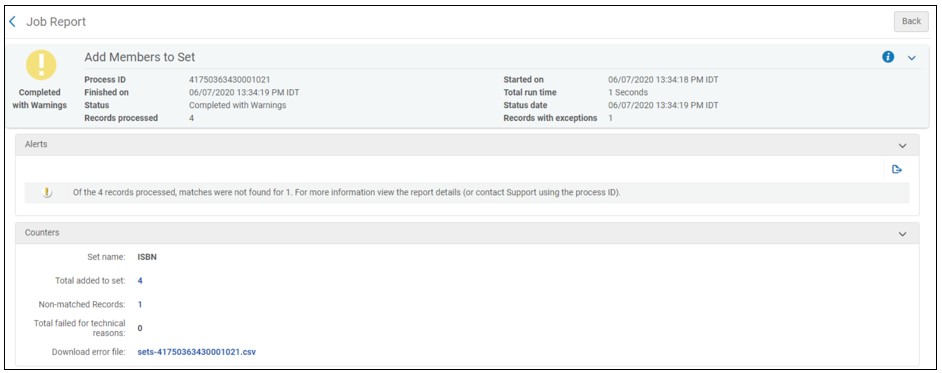
- 执行以下操作:
- 要下载未在Alma中找到匹配的记录文件,点击无匹配记录计数下载含有未找到匹配的记录的标识符的.csv文件,例如:
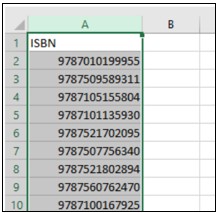
- 要下载在Alma中找到匹配的记录文件,点击添加到结果集总数计数下载含有找到匹配的记录的标识符的.csv文件,例如:文件含有额外的一列指示找到匹配的记录的ID,例如:
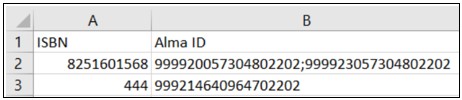
文件提供每个结果集内容类型的以下Alma ID:结果集内容类型 Alma ID 资源库 PID 数字化文件 PID 电子资源库 PID 电子资源库列表 PID 纸本单册 条码 订单行 订单行编号 阅读列表 阅读列表代码 题名 MMS ID 用户 主ID 供应商 Vendor code
创建逻辑结果集
对于其他类型的结果集,通过过滤检索页面上的结果创建逻辑结果集。
- 在“管理结果集”页面(管理 > 管理作业和结果集 > 管理结果集),点击创建逻辑结果集按钮。打开结果集详情页面。
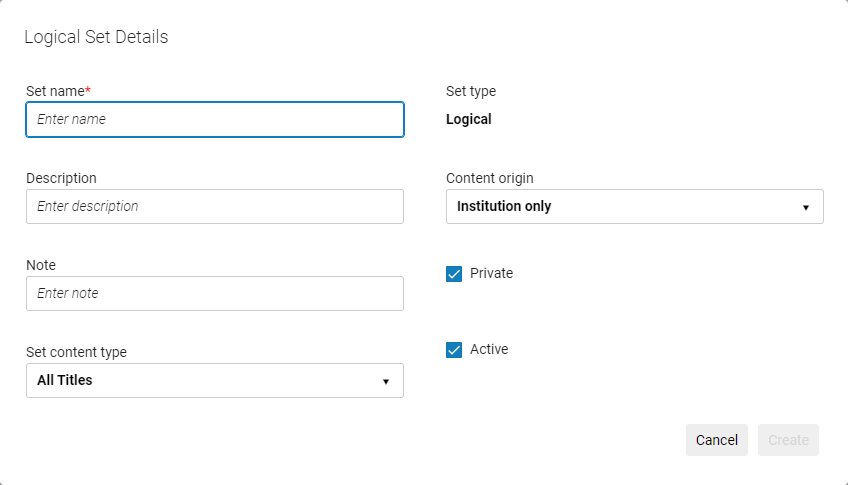 逻辑结果集详情页面
逻辑结果集详情页面 - 在各个字段输入结果集详情。请注意,结果集名称是必备字段而且必须唯一。 结果集名称不得包含特殊字符(例如: &, #, $, %)。
- 结果集内容类型的可用选项取决于您的权限,如本页顶部所示。
- 默认情况下,该结果集指定为专用(
 )结果集。这意味着该结果集只对您和具有仓储经理角色的用户可用。如果取消选中复选框(
)结果集。这意味着该结果集只对您和具有仓储经理角色的用户可用。如果取消选中复选框( ),该结果集成为公共结果集并对其他所有用户可用。
),该结果集成为公共结果集并对其他所有用户可用。 - 默认情况下,状态设置为有效(
 ).或者,取消选中复选框(
).或者,取消选中复选框( )以使结果集无效。允许手动作业时用户无法选择未启用的结果集。
)以使结果集无效。允许手动作业时用户无法选择未启用的结果集。 - 内容来源字段标识来源记录的来源,设置为仅机构。
- 选择创建。对选定的内容类型打开检索页面。
- 对于仓储结果集,输入结果集的检索参数。对于其他类型的结果集,过滤列表以确定结果集参数。 建议不要使用含有关键字含有*作为逻辑结果集的基本条件。例如标签屏蔽(题名)等于“否”更有效。
- 选择保存。逻辑结果集已保存。
编辑逻辑结果集详情
- 在“管理结果集”页面(管理 > 管理作业和结果集 > 管理结果集),滚动到要编辑的逻辑结果集并选择。“结果集详情”显示在分屏中。
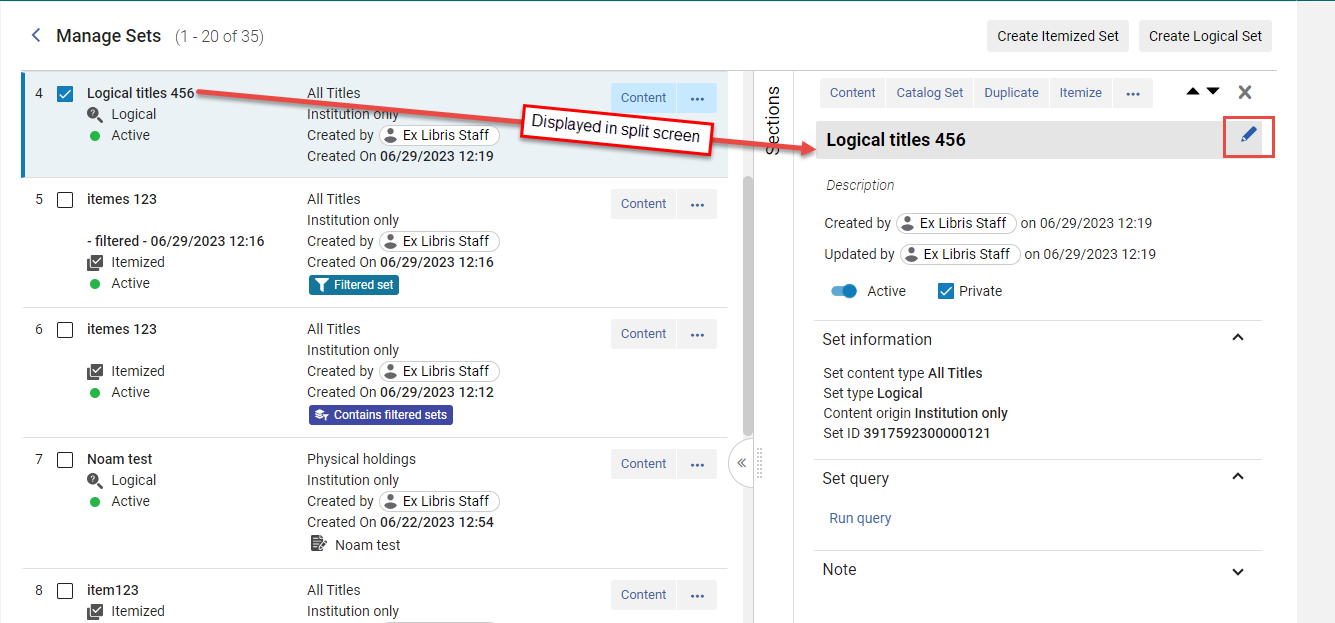 要编辑的逻辑结果集详情页面
要编辑的逻辑结果集详情页面 - 在分屏中,将鼠标悬停在要编辑的部分上,然后选择“编辑”图标(
 ).按需修改结果集详情。 结果集名称是一个必备字段而且必须是唯一的。(见创建逻辑结果集中的字段描述。)
).按需修改结果集详情。 结果集名称是一个必备字段而且必须是唯一的。(见创建逻辑结果集中的字段描述。) - 当您离开更新的部分时,Alma会保存您的更改并给出如下已保存指示(
 ).
).
查看逻辑结果集结果
编辑逻辑结果集查询
- 在“管理结果集”页面(管理 > 管理作业和结果集 > 管理结果集),滚动到要编辑的逻辑结果集并点击内容按钮。查询的检索页面打开。
- 按需更改检索。
 更改高级检索页面
更改高级检索页面 - 要保存结果集,点击保存,然后点击确认。
将逻辑结果集转换为单列式结果集
- 在管理结果集页面(管理 > 管理作业和结果集 > 管理结果集),滚动到要转化为单列式结果集的逻辑结果集并选择单列式。“新单列式结果集”页面打开,其中已填写结果集名称:
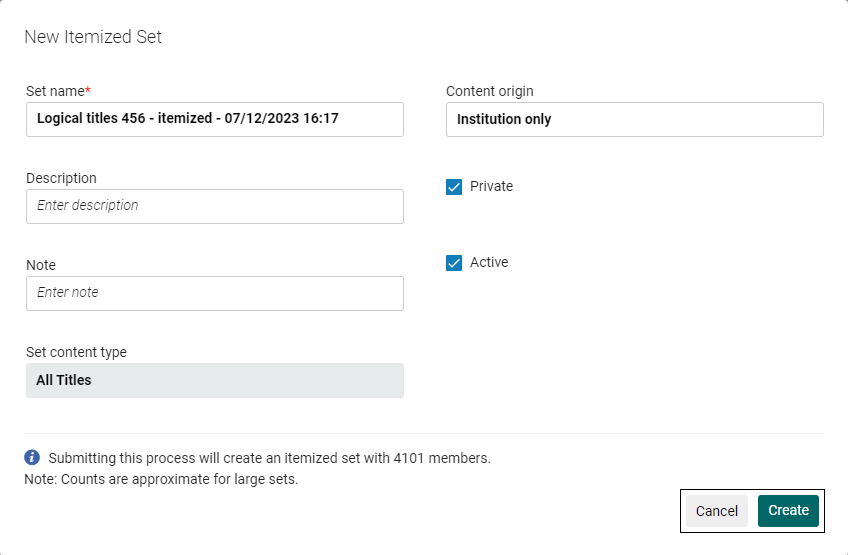 将逻辑结果集转换为单列式结果集的“新单列式结果集”页面
将逻辑结果集转换为单列式结果集的“新单列式结果集”页面 - 按需修改结果集详情。见创建单列式结果集中的字段描述。
- 选择创建。一条确认消息打开。
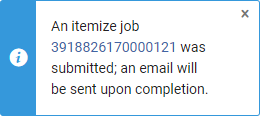
- 单列式结果集已创建。它也出现在原始逻辑结果集的相关结果集部分中。原始逻辑结果集出现在单列式结果集的相关结果集部分(见“管理结果集”页面中的部分)。
合并结果集
- 在管理结果集页面(管理 >管理作业和结果集 > 管理结果集),滚动到要将其成员与另一结果集合并的结果集并选择合并结果集。合并结果集页面打开。
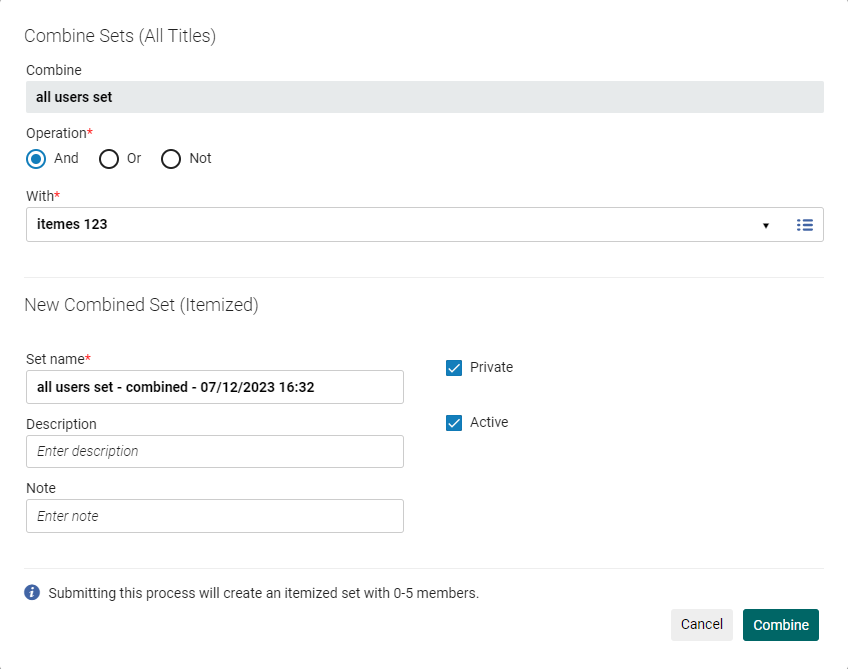 “合并结果集”页面
“合并结果集”页面 - 从“操作”列表中选择一个操作:
- 和 – 在新合并的结果集中只包含两个结果集共有的成员。
- 非 – 在新合并的结果集中只包含第一个结果集而不是第二个结果集的成员。
- 或 – 在新合并的结果集中包含两个结果集的所有成员。
- 在与中,选择要与选定的首个结果集合并的结果集。
- 在结果集名称字段中,输入合并结果集的名称或使用Alma的默认名称。
- 点击合并按钮。系统将显示确认消息。
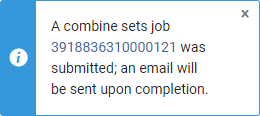 运行作业合并结果集。作业完成后,新结果集添加到结果集列表中(您必须刷新列表查看新结果集)。
运行作业合并结果集。作业完成后,新结果集添加到结果集列表中(您必须刷新列表查看新结果集)。 - 组合结果集出现在相关结果集部分(见“管理结果集”页面上的部分)。
-
- 组合结果集 - 新的组合结果集
- 用于组合结果集 - 用于创建组合结果集的原始结果集
-
从单册、资源库列表或文件结果集中创建题名结果集
- 标题集只能从资源管理内容类型中创建。
- 要从逻辑结果集中创建题名结果集,您必须首先将结果集转换为单列式结果集。
- 在管理结果集页面(管理 > 管理作业和结果集 > 管理结果集),选择创建题名结果集。创建题名结果集(单列式)页面打开,其中包含添加到结果集名称的新题名结果集相关信息 - 例如结果集创建的日期和时间。
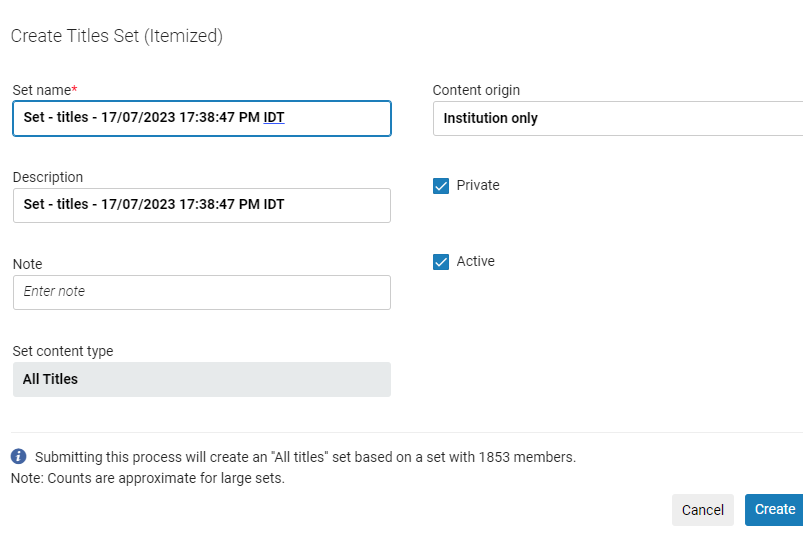 “创建题名结果集(单列式)”页面
“创建题名结果集(单列式)”页面 - 填写描述和备注字段(可选)并点击创建。显示确认消息。
作业运行并创建题名结果集。
过滤结果集
- 过滤结果集仅对资源管理内容类型可用。
- 过滤结果集仅对由题名检索衍生的结果集可用(全部题名、纸本题名、电子题名、数字题名)。
- 用户可以根据自己的喜好定义过滤器。过滤后的检索具有粘性,并在用户重新访问页面时保存。这可避免用户手动重新选择所查看页面的已定义过滤器设置。
- 排除政府文件(其中008 字段第28位等于 #、blank或u)
- 不包含MARC 074字段的书目记录
- 将书目记录限制到纸本期刊 (其中头标区 06 记录类型 = 一个或者头标区07书目记录层级 = s)
下面的前几点描述如何从检索结果到达“过滤结果集”页面。到达“过滤结果集”的另一种方式是从“管理结果集”页面(管理 > 管理作业和结果集 > 管理结果集):查找要删选的逻辑结果集或者单列式结果集,然后选择过滤结果集。
- 创建所需的指示规则并存储在元数据编辑器的共享文件夹中。见创建指示规则。
- 通过仓储题名检索(全部题名、纸本题名、电子题名、数字题名)查找要加入结果集中的单册。
- 在检索结果页面,选择所需单册并点击“保存并过滤查询”。打开结果集详情页面。
- 定义结果集(见创建逻辑结果集)并选择“保存并过滤”。
打开新页面,可以在其中创建过滤的结果集(主结果集保留在后台时)。 - 选择过滤此结果集以创建单列式过滤结果集。显示过滤结果集页面。
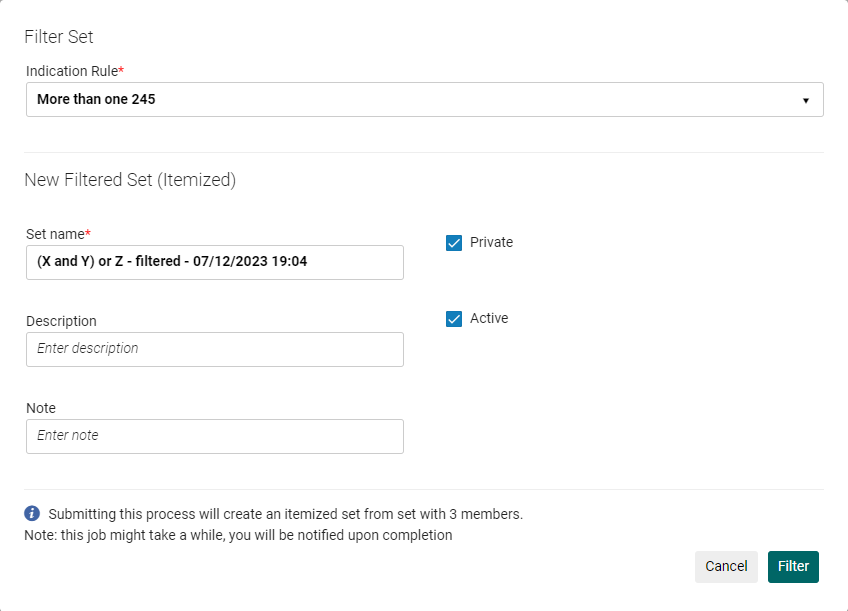 “过滤结果集”页面
“过滤结果集”页面 - 选择指示规则。
- 输入新结果集名称或使用自动生成的名称,完成剩余选项以符合要求,然后选择过滤。系统将显示确认消息。
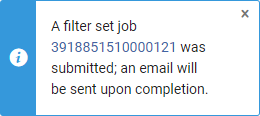 根据指示过滤结果集作业运行以处理过滤请求并创建新的单列式结果集。过滤进程遍历主结果集中的所有记录,并应用指定的指示规则。不满足指示规则条件的记录将被过滤掉。作业完成时,系统向发起请求的用户发送一封电子邮件。
根据指示过滤结果集作业运行以处理过滤请求并创建新的单列式结果集。过滤进程遍历主结果集中的所有记录,并应用指定的指示规则。不满足指示规则条件的记录将被过滤掉。作业完成时,系统向发起请求的用户发送一封电子邮件。 - 在确认消息中选择确认。
- 您可以在监控作业页面(见查看运行中的作业和查看已完成作业)查看根据指示过滤结果集作业的进度或者结果。选择操作 > 报告查看结果。该报告显示处理的记录数和在新的过滤结果集中创建的记录数。
- 新结果集显示在主结果集的“结果集详情”页面,点击链接打开该页面。您也可以从该页面选择指示规则创建另一个过滤的结果集。
- 初始结果集的“结果集详情”页面显示一个类似的部分,其中列出所有该结果集的过滤结果集。
- 原始结果集将出现在新过滤结果集的“相关结果集”部分。
- 一旦作业完成,新结果集和原始结果集就会出现在“管理结果集”页面上。新结果集带有过滤结果集徽章,而原始结果集带有用于过滤结果集徽章。
在网络区中保存结果集
您可以在网络区中保存书目记录的本地结果集,以在之后使用规范化规则批量修改。结果集只能在机构区中创建,因为查询使用的检索标准来自书目记录的本地字段或馆藏(馆藏、单册、资源库列表等)。在网络区中保存本地结果集使您可以对书目记录应用必要的规范化规则。
该操作运行在网络区中创建只含有链接到网络区的记录的结果集的作业。
- 该功能仅对联盟成员机构可用。
- 该功能仅对书目和题名结果集可用。
- 在“管理结果集”页面,创建以下类型之一的新结果集:纸本题名、所有题名、电子题名。
您可以创建逻辑或单列式结果集。 - 选择在网络区中保存。
- 在打开的页面中,提供要在网络区(NZ)创建的结果集的名称。按照字段中显示的命名方式来命名。默认名称为'<original set name>_<member_institution> - date/time'。将机构名称作为前缀有助于您在网络区中找到结果集。
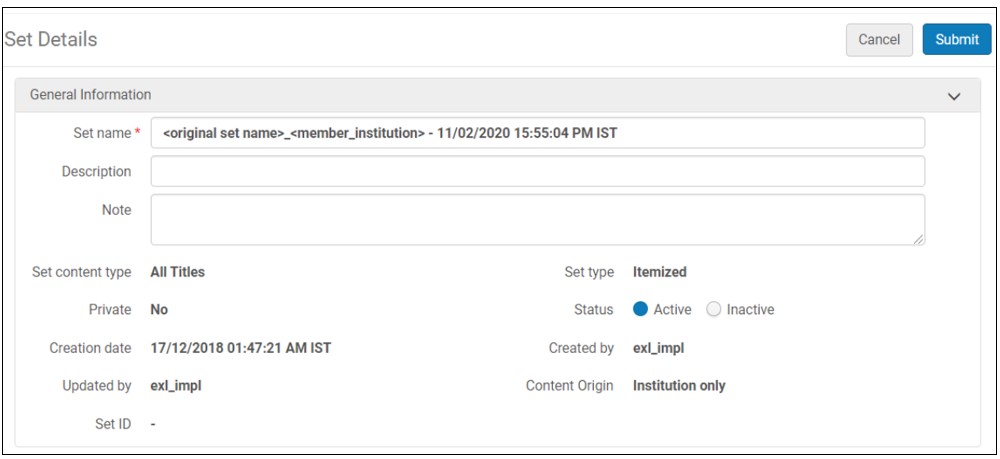
- 选择提交然后选择确认。
Alma发送消息说明作业已创建,完成后会发送电子邮件。
在网络区中保存结果集作业已提交并在机构区后台运行。该作业在发起操作的成员机构中显示。在网络区中保存结果集报告在成员机构中生成。
如果进程失败,则不会在网络区中创建结果集,即使已处理了部分记录。





 /
/  )来激活/停用个别结果集(非所有)。
)来激活/停用个别结果集(非所有)。
 切换到记录视图
切换到记录视图